Il n'est pas rare de rencontrer un problème lorsque Internet ne fonctionne pas après avoir connecté l'appareil à un réseau Wi-Fi. Il y a une connexion, tout semble être bon, mais Internet ne fonctionne pas. Les pages ne peuvent pas être ouvertes dans le navigateur, les programmes ne peuvent pas voir la connexion Internet. En règle générale, ce problème apparaît lors de la configuration d'un routeur Wi-Fi. Mais, il y a souvent des moments où tout fonctionne, il y a un accès à Internet et, à un moment donné, il disparaît simplement. Dans le même temps, le même ordinateur portable, smartphone ou tablette est connecté au Wi-Fi, mais ne se connecte pas à Internet.
J'ai moi-même rencontré ce problème plus d'une fois. Il existe de nombreuses raisons et solutions. Par conséquent, l'essentiel est de tout comprendre dans l'ordre. Comprenez qui est coupable dans cette situation et résolvez le problème. Il est clair que soit le routeur Wi-Fi (qui est le plus souvent tout) ou notre appareil, sur lequel Internet a cessé de fonctionner, est coupable. Cela peut être un ordinateur, un ordinateur portable, une tablette, un téléphone, etc. Peu importe. Le résultat est un: il y a une connexion à un réseau sans fil, mais pas d'Internet.
Pour être clair, divisons l'article en trois points:
- Que faire si le problème vient du routeur.
- Résoudre le problème sur un ordinateur portable, un ordinateur fixe.
- Et résoudre le problème d'Internet sur les appareils mobiles (tablettes, smartphones).
Et comme je l'ai écrit ci-dessus, nous devons trouver la raison pour laquelle Internet sur notre appareil ne fonctionne pas. Comme le montre la pratique, le routeur est principalement à blâmer, le réseau Wi-Fi lui-même.
Si un problème survient, lorsque le Wi-Fi est connecté, mais qu'Internet ne fonctionne pas, vérifiez toujours le routeur et la connexion Internet en premier, comme je l'ai décrit ci-dessus. Puisque la raison réside très rarement dans les ordinateurs portables eux-mêmes, les smartphones, les tablettes et autres appareils.
Si Internet via Wi-Fi ne fonctionne pas en raison de problèmes dans le routeur
Comment le découvrir et le vérifier? Très simple. Vous avez probablement plusieurs appareils qui peuvent être connectés au Wi-Fi. Nous les connectons à notre réseau, et si Internet ne fonctionne sur aucun appareil, le problème vient certainement du routeur. Ou, vous pouvez connecter votre ordinateur portable (smartphone, tablette) à un autre réseau Wi-Fi et vérifier le travail. Une fois que vous êtes convaincu que le problème provient du routeur, vous pouvez essayer de le résoudre:
- Pour commencer, redémarrez simplement votre routeur. Cela peut même être fait plusieurs fois.
- Assurez-vous que l'Internet est payant et qu'il n'y a aucun problème du côté du fournisseur. Pour le savoir, vous pouvez appeler le support de votre fournisseur Internet. En outre, vous pouvez connecter Internet directement à votre ordinateur (si possible) et vérifier s'il fonctionnera sans routeur.
- Vérifiez si les fils sont correctement connectés au routeur. Regardez également les voyants du routeur lui-même (s'ils clignotent comme d'habitude).
- Si Internet fonctionne sans routeur, vous devez vérifier les paramètres. Peut-être que les paramètres ont volé et que le routeur ne peut pas se connecter à Internet, établissez une connexion avec un fournisseur Internet. Je ne sais pas de quel type de routeur vous disposez, cherchez donc les instructions de votre fabricant sur notre site Web, dans la section «Configuration du routeur» (menu supérieur).
- Si le réseau Wi-Fi n'est pas le vôtre, il est fort possible que des problèmes soient apparus dans son fonctionnement. Ou, par exemple, un voisin n'a pas payé Internet 🙂
Voici un autre article détaillé sur ce problème qui sera certainement utile: le routeur ne distribue pas Internet via Wi-Fi. Que faire?
L'ordinateur portable est connecté au Wi-Fi, mais il n'y a pas d'accès Internet
Si le problème n'apparaît que sur un ordinateur portable ou un ordinateur fixe, vous devez vérifier certains paramètres. Après la connexion, vous aurez très probablement une icône d'exclamation jaune à côté de l'icône de connexion, et l'état "Sans accès Internet", ou "Limité".
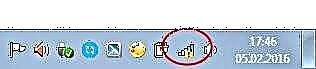
Et lorsque nous essayons d'ouvrir le site, nous verrons une erreur "La page n'est pas disponible".
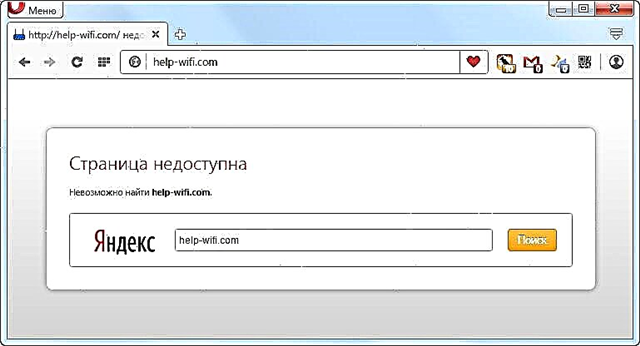
Nous avons déjà un gros article sur notre site Web sur la façon de résoudre l'erreur «Sans accès Internet» dans Windows 7. Si vous avez Windows 10, consultez cet article.
Tout d'abord, je vous conseillerais de redémarrer l'ordinateur portable et de vérifier si l'obtention automatique de l'adresse IP est définie dans les propriétés de la connexion sans fil. Vous pouvez le faire comme ceci:
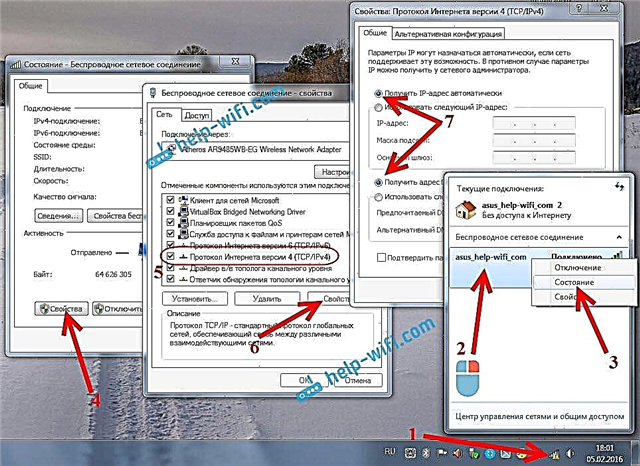
Dans les articles, liens vers lesquels j'ai donné ci-dessus, j'ai décrit ce processus plus en détail. Il existe également d'autres solutions.
Remarque. Peut-être avez-vous une erreur DNS dans votre navigateur, ou quelque chose du genre. Dans ce cas, consultez l'article séparé expliquant comment résoudre l'erreur «Impossible de trouver l'adresse DNS du serveur».
Que faire si le Wi-Fi sur le téléphone (tablette) est connecté, mais qu'Internet ne fonctionne pas?
Sur les appareils mobiles qui fonctionnent sur Android, iOS ou Windows Phone, la situation est exactement la même. Une connexion réseau sans fil peut être établie, mais les pages du navigateur ne s'ouvriront pas.
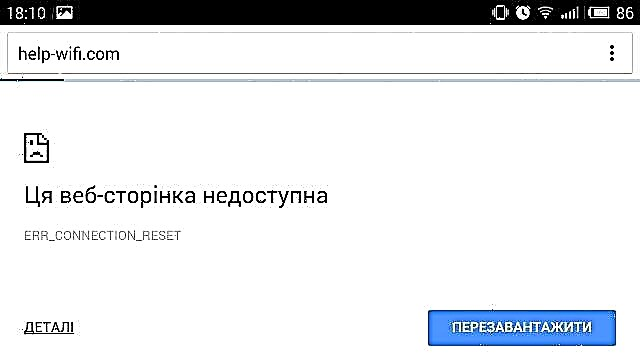
À propos, sur les appareils Android, l'icône de connexion Wi-Fi peut être grise au lieu de bleue. Dans ce cas, vérifiez si la date et l'heure sont correctement réglées. Si vous êtes sûr que le problème vient de votre appareil et non du réseau Wi-Fi, redémarrez votre appareil mobile et essayez de vous connecter à nouveau. Vérifiez également comment Internet fonctionnera lorsqu'il est connecté à d'autres réseaux sans fil.
Assurez-vous de regarder les conseils de l'article Pourquoi Internet via Wi-Fi ne fonctionne pas sur une tablette ou un smartphone Android?
Si les conseils ne vous ont pas aidé, décrivez votre problème dans les commentaires. Je vais essayer de conseiller quelque chose.











